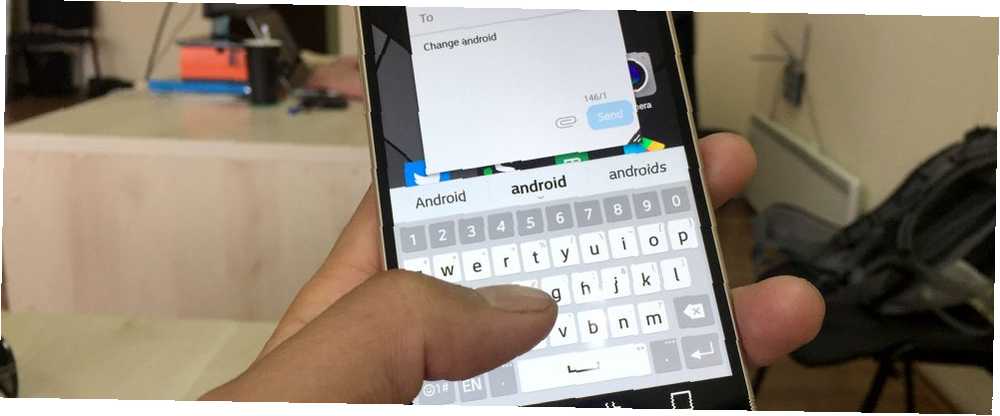
Michael Cain
6
1992
35
La aplicación de teclado en su teléfono puede estar desactualizada, sin características o, peor aún, insegura. Esto no suena tan mal, hasta que descubra que TouchPal es la aplicación de teclado predeterminada en los teléfonos inteligentes HTC. .
Es posible que esté utilizando el mismo teclado básico básico que viene con su teléfono Android, algo que no se ha actualizado en dos años. Cuando se trata de teclados Android, existen opciones mejores, más rápidas y más seguras..
Pruebe una aplicación de teclado de terceros
Cambiar a otro teclado de Android no le cuesta nada. De hecho, solo te hará más productivo. Podrá escribir más rápido y tendrá acceso rápido a emojis y GIF.
Pizarra - El propio teclado Android de Google ha sido renombrado como Gboard. Integra una barra de búsqueda de Google, escritura gestual, búsqueda de Emoji y GIF, temas, accesos directos de texto y más. Si está cansado de usar un teclado de terceros, simplemente use Gboard. No puedes equivocarte con el teclado oficial de Google 10 cosas que no sabías que Gboard para Android podría hacer 10 cosas que no sabías que Gboard para Android podría hacer El mejor teclado para Android es probablemente el que viene preinstalado: Gboard . Pero, ¿está aprovechando al máximo todas sus excelentes características?? .
Swiftkey - Puede faltar sobre las funciones principales, pero cuando se trata de escribir, Swiftkey es la mejor opción Las mejores aplicaciones de Android en Google Play Store Las mejores aplicaciones de Android en Google Play Store ¿Busca las mejores aplicaciones para su teléfono o tableta Android? Aquí está nuestra lista completa de las mejores aplicaciones para Android. . Swiftkey tiene uno de los mejores motores de predicción y mecanografía (tanto para escribir con el pulgar como con gestos).
Play Store está repleto de otros teclados alternativos Los 5 mejores teclados de Android para Emojis, GIF y más 5 Los mejores teclados de Android para Emojis, GIF y más Estos teclados hacen que sea muy fácil agregar GIF, emojis y todo tipo de otras cosas a cualquier cosa que escribas puedes probar, como Fleksy y más.
Cómo habilitar un nuevo teclado de Android
Cuando inicia una aplicación de teclado por primera vez, lo guiará a través del proceso de habilitar un nuevo teclado. Esto tiene que hacerse desde la Configuración. Las instrucciones pueden diferir según las versiones de Android y las máscaras del fabricante. Máscaras de Android explicadas: ¿Cómo cambian los fabricantes de hardware el stock de Android? A los fabricantes de hardware les gusta tomar Android y transformarlo en algo completamente propio, pero ¿es esto algo bueno o malo? Echa un vistazo y compara estas diferentes máscaras de Android. . Si no puede encontrar un menú en particular, intente buscar “teclado” en la aplicación de configuración.
Paso 1: Abre el Configuraciones aplicación y seleccione Entrada de idioma.
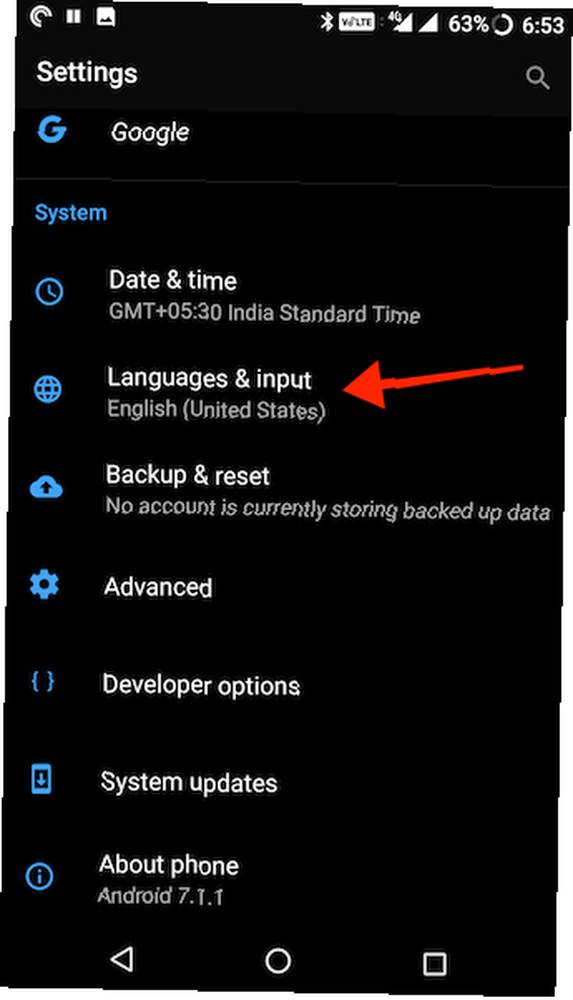
Paso 2: De esta lista, toque Teclado virtual.
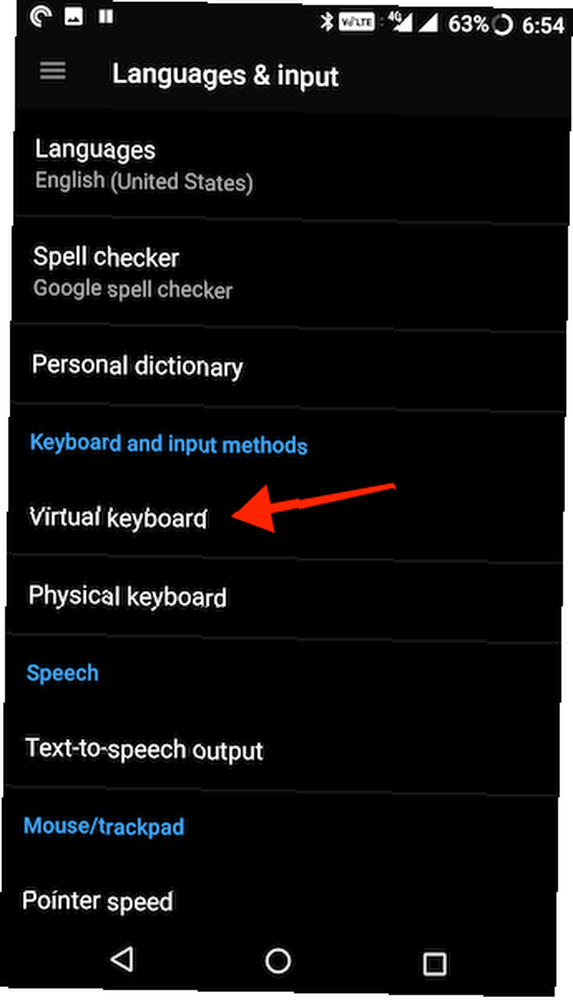
Paso 3: Verá una lista de teclados habilitados aquí. Toque en Administrar teclados.
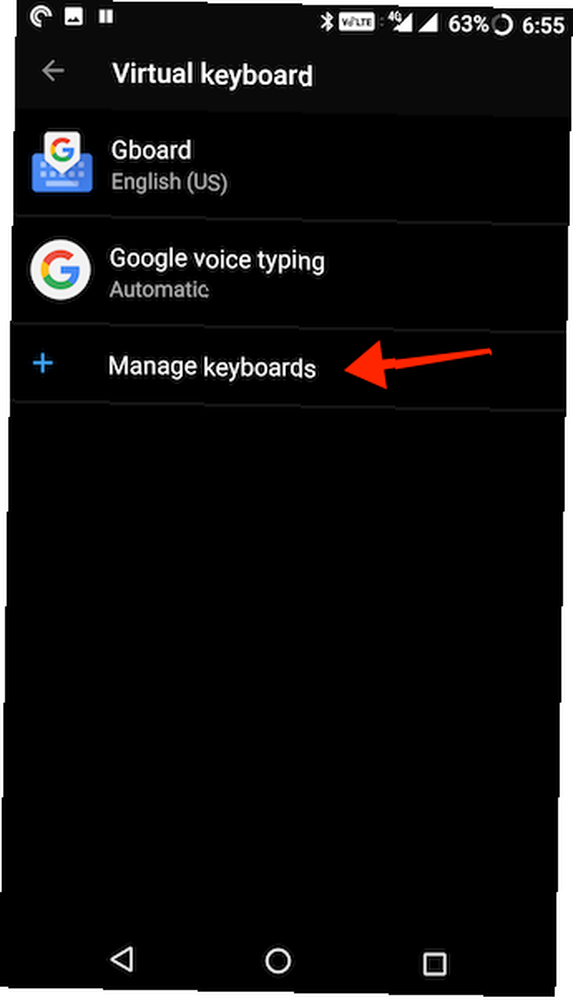
Etapa 4: Toca la palanca al lado del nombre del teclado para habilitar el teclado en particular.
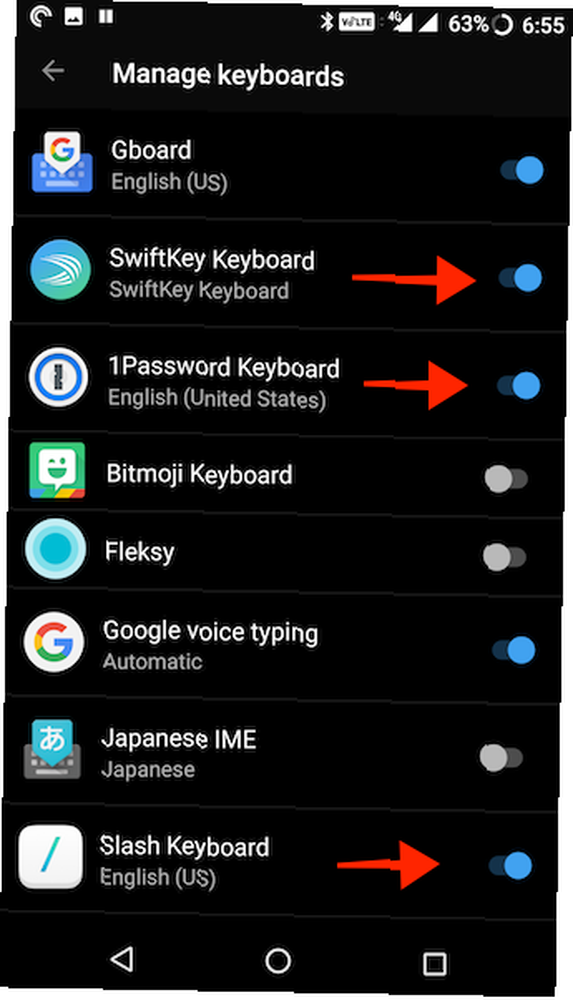
Notarás que simplemente habilitar un teclado virtual en Configuración no reemplaza el teclado. Necesitamos hacer esto manualmente.
Cómo cambiar tu teclado en Android
Puede ir a una aplicación de teclado en particular para habilitarla o puede hacerlo directamente desde la vista del teclado.
Paso 1: Vaya a la barra de búsqueda para habilitar el teclado..
Paso 2: Cuando el teclado está visible, encontrará un pequeño icono de teclado en la esquina inferior derecha de la barra de navegación. Tócalo.
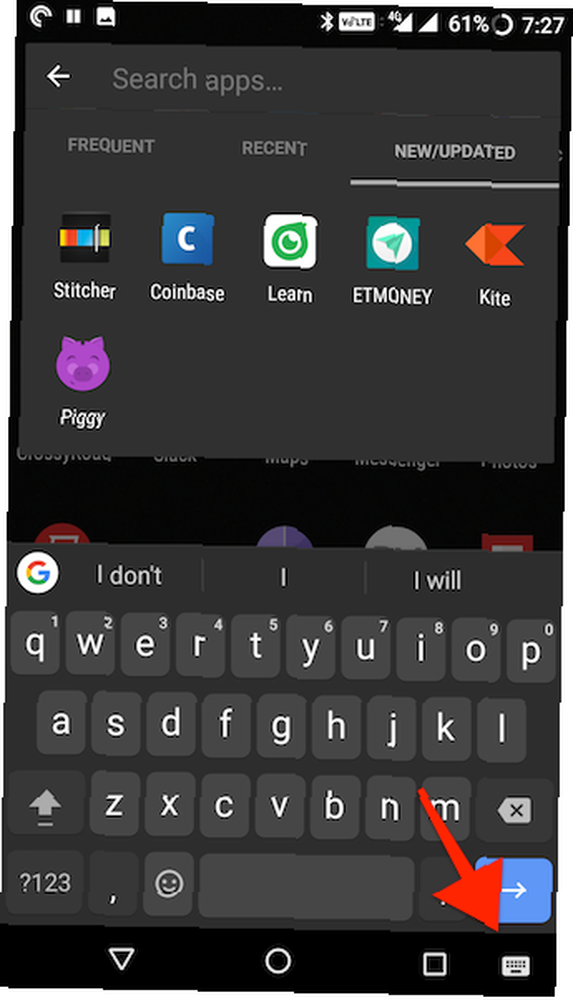
Paso 3: Esto abrirá la ventana emergente Cambiar teclado. Todos los teclados habilitados aparecerán en esta lista. Toque el teclado al que desea cambiar.
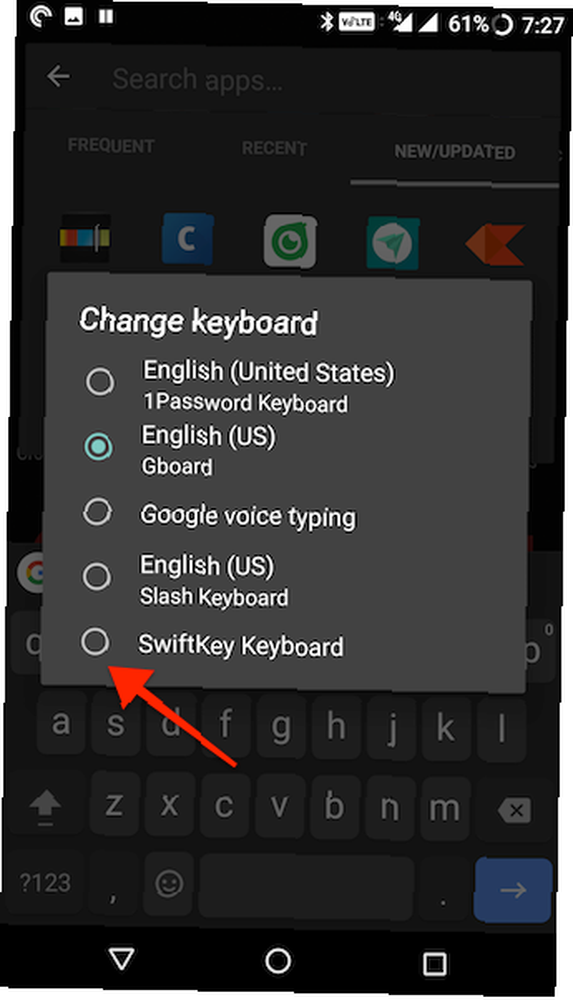
¡Y así, te has cambiado a un nuevo teclado! Si está usando Gboard o el teclado de Android, toque y mantenga presionado el Barra espaciadora para que aparezca la misma ventana emergente.
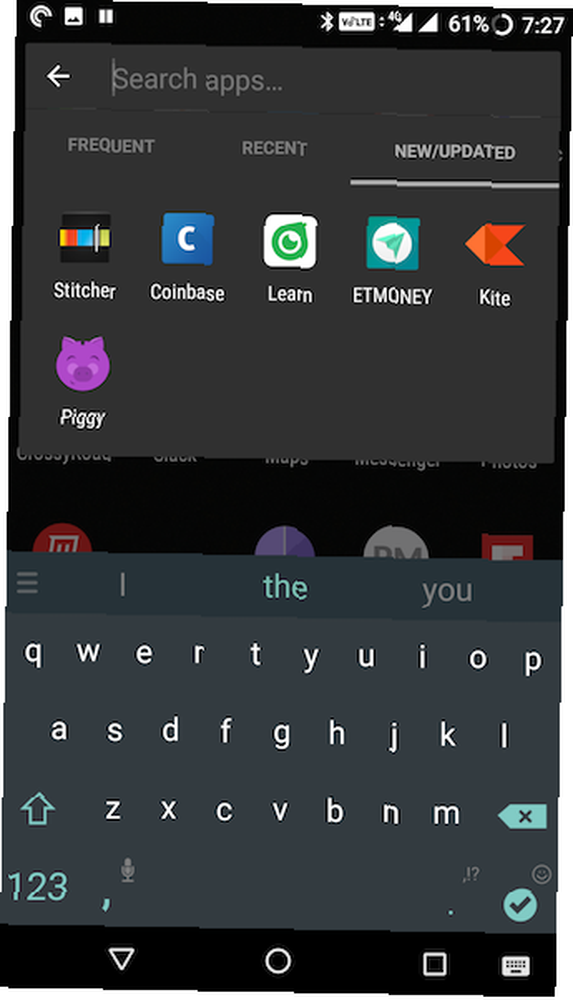
Si va a usar varios teclados, recuerde este botón como una forma rápida de alternar entre todos los teclados habilitados..
Continuar reemplazando aplicaciones de archivo
El teclado de Android es solo uno de los componentes que puede reemplazar para una mejor experiencia. Intente reemplazar el iniciador con algo más rico en funciones y más rápido. En Android, incluso puede reemplazar el teléfono, los contactos y la aplicación de correo electrónico predeterminada con algo mejor.
Y si está pensando en comprar un teclado físico, aquí le explicamos cómo conectar un teclado USB a su teléfono Android Cómo conectar un teclado USB a su teléfono Android Cómo conectar un teclado USB a su teléfono Android Alguna vez ha querido usar un teclado real en tu dispositivo Android? ¡En realidad es bastante fácil de configurar! Aquí hay una guía paso a paso.. .











